오늘은 엑셀 작업할 때, 파일명이나 워크시트이름을
문서에 삽입하는 방법에 대해 알아볼께요
먼저, 파일명 넣기
1) 파일의 경로 & 파일명 & 확장자 & 시트이름을 모두 넣기
=CELL(“filename”)

2) 파일명 & 시트이름을 넣기
=MID(CELL("filename"),SEARCH("]",CELL("filename"),100)
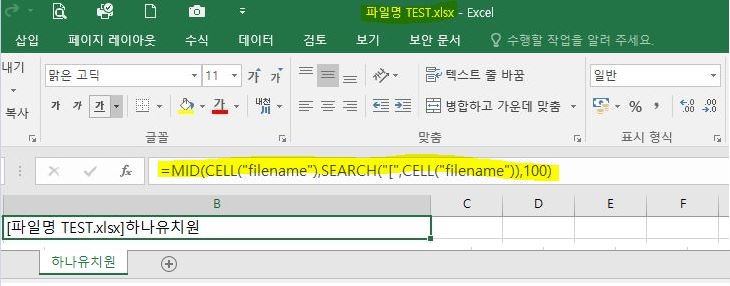
3) 파일명만 넣기
=MID(CELL("filename"),FIND("]",CELL("filename"))+1,FIND(“.xlsx”,CELL(“filename”))-FIND(“[“,CELL(“filename”))-1)

다음은, 워크시트 이름 넣기
1) 각시트의 A1셀에 아래와 같이 수식을 넣어주세요
=MID(CELL("filename",$A$1),FIND("]",CELL("filename",$A$1))+1,100)
맨뒤의 100이라는 숫자는 시트이름의 길이를 의미,
시트이름이 100자보다 길지만 않으면 됩니다 ^^
2) 이렇게 쓸 수도 있구요~~^^
=RIGHT(CELL(“filename”),LEN(CELL(“filename”))-FIND(“]”,CELL(“filename”)))

아참, 파일명을 갖고 오려면,
기본적으로 파일을 먼저 저장해야 이름이 인식된답니다.. ^^
도움되셨길 바랍니다 ^^
'스터디' 카테고리의 다른 글
| 윈도우 탐색기 파일 확장자 표시 방법 (0) | 2021.01.21 |
|---|---|
| 윈도우10에서 XPS문서열기 - XPS뷰어설치하는방법 (0) | 2021.01.20 |
| 엑셀에서 와일드카드문자 물결(~) 삭제하기 (0) | 2020.09.15 |
| PC에서 모바일화면으로 보기 - 땡큐, 구글!! 크롬브라우저 (0) | 2020.07.15 |
| HTML태그 박스 테두리 꾸미기 border 사용법 (0) | 2020.06.29 |



